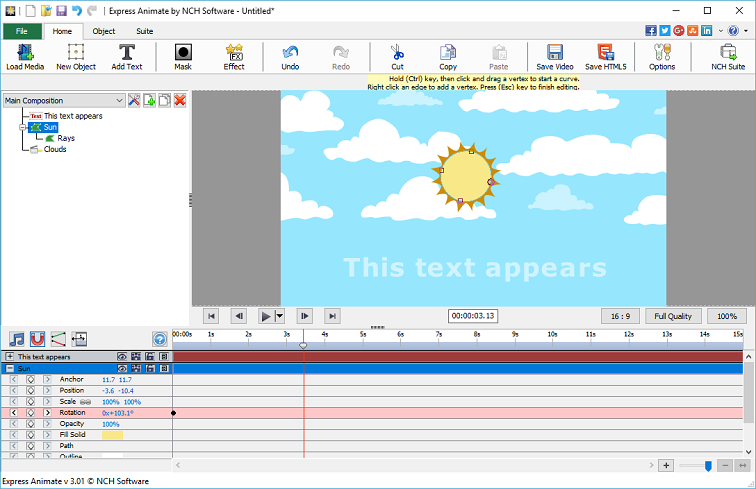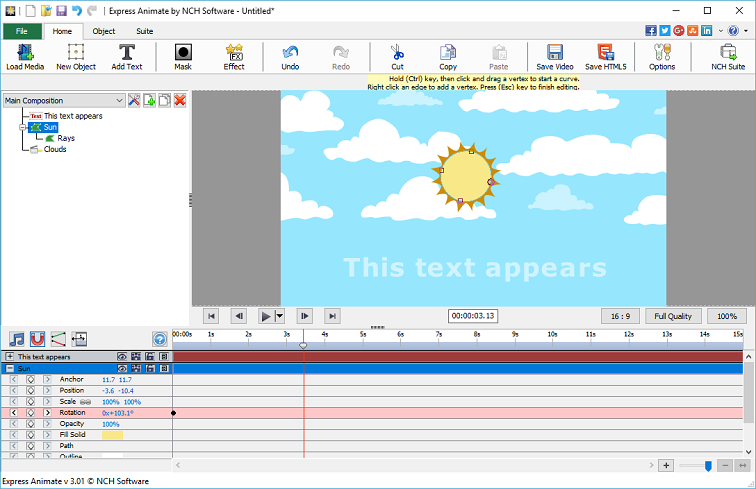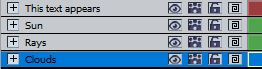샘플 프로젝트에는 애니메이션에 추가할 수 있는 몇 가지 기능이 표시됩니다.
샘플을 사용하여 피처를 시도하고 실험하여 개체 속성 변경이 애니메이션에 미치는 영향을 확인할 수 있습니다. 샘플 프로젝트를 로드하려면 프로그램이 처음 열리거나 파일 -> 오픈 샘플 프로젝트를선택할 때 애니메이션 대화 상자를 표현하기 위한 환영에서 샘플 프로젝트를 엽니다.
샘플은 두 개의 컴포지션을 사용하여 빌드되었습니다.
메인 컴포지션
메인 컴포지션은 네 개의 개체로 구성되어 있으며, 그 중 3개는 애니메이션되고, 다른 하나는 자식이며 부모에 의해 애니메이션됩니다.
- 이 텍스트가 나타납니다 텍스트 개체는 시간이 지남에 따라 확장도 변경되도록 애니메이션되었습니다. 0% and의 불투명도로 시작하여 100% up까지 2초 마크까지 4.17초 표시까지 불투명도는 100% and로 113%
이 효과는 텍스트가 2초 표시와 4.17초 사이에 표시되는 것처럼 보일 뿐만 아니라 크기가 약간 커지는 것입니다. - 태양 모양 오브젝트는 엘리스페 오브젝트에 의해 구성되며, 원의 비율이 있는 엘리스페 오브젝트와 광선 효과를 주기 위해 이동된 추가 정점을 추가하여 수정된 또 다른 엘리스페인 광선 자식 오브젝트가 구성됩니다.
Sun 오브젝트가 애니메이션되어 자체 중심을 천천히 회전하도록 애니메이션이 적용되어 이 애니메이션은 자식 광선 오브젝트에도 적용됩니다. - 구름 개체는 시간이 지남에 따라 오른쪽에서 왼쪽으로 스크롤되도록 애니메이션된 클라우드 컴포지션입니다. 구름 구성이 넓기 때문에 부모 구성은 부모 구성의 크기에 의해 영향을 가까스로 가려지므로 한 번에 완전히 표시되지 않습니다.
주요 구성의 배경은 단색 파란색입니다. 이 색상과 같은 더 많은 하늘을 제공하기 위해 프레임의 상단쪽으로 가벼워지도록 그라데이션으로 변경할 수 있습니다.
시도:
배경을 객체 패널의 컴포지션 이름 옆에 있는 조성 설정 단추를 클릭하여 배경을 변경하고 배경 탭을 열고 그라데이션 라디오 단추를 선택합니다. 위에서 위로 수직으로 가리키도록 th 방향 화살표를 이동한 다음 위쪽 정지의 색상을 중간 파란색으로 변경하고 상단 정지는 밝은 파란색으로 변경합니다. 확인을 클릭하여 변경 내용을 수락합니다.
구름 구성
구름 구성은 10개의 작은 구름과 14개의 큰 구름으로 구성된 두 세트의 구름으로 구성되어 있으며, 각각은 사용자 지정 모양 개체로 만들어졌습니다. 그들은 작은 구름과 큰 구름으로 그룹화되어 '작은 구름'이나 '큰 구름'더미 오브젝트의 자식을 만듭니다. 두 더미 개체는 간단한 개체 그룹을 만드는 방법입니다.
기본 컴포지션에 의해 자식 컴포지션으로 포함될 때 배경 채우기 색상은 무시됩니다.
이 샘플의 구름 컴포지션에는 애니메이션 타이밍 자체가 포함되어 있지 않으며, 주 컴포지션에 의해 애니메이션되는 정적 이미지일 뿐입니다.
시도:
작은 구름이나 큰 구름에 애니메이션 키를 추가하여 다른 속도로 이동합니다. 클라우드 컴포지션을 단독으로 재생할 때의 모양과 기본 구성이 어떻게 보이는지 확인합니다.
레이어의 순서는 컴포지션 패널의 오브젝트 의 위치에 의해 제어되며 순서가 높은 객체는 낮은 정렬된 개체 위에 있습니다.
이 샘플에서 "Sun" 오브젝트는 노란색 디스크와 "광선" 모양 오브젝트의 두 개체로 구성됩니다.
"태양"은 광선 위에 앉을 수 있도록 "광선" 오브젝트의 순서가 높아지며 더 높습니다. "구름" 개체는 순서에서 가장 낮은 개체이므로 다른 모든 개체 아래에 있습니다.
시도:
구름 레이어가 태양 레이어 위에 있도록 순서를 변경하여 구름이 태양보다 더 가깝게 표시되도록 합니다.